
- •Аннотация
- •Лабораторная работа №1 Тема: Концепция системы 1с:Предприятие 8.0. Платформа и конфигурация. Запуск программы. Справочная инфомация системы.
- •Ход работы
- •1.Создание новой информационной базы
- •2.Справочная информация системы
- •2.1. Общая справка
- •2.2. Поиск справки по содержанию
- •2.3. Поиск справки по индексу
- •2.4. Поиск в справке по теме
- •2.5. Режим «о программе»
- •2.6. Дополнения к описанию
- •2 .7. Панель функций
- •2.8. Подсказки в диалогах форм
- •Задачи для самостоятельного выполнения, повышения практического опыта и наилучшего освоения лабораторного практикума:
- •1. Вам необходимо создать новую информационную базу, в которой и будет вестись дальнейшая работа.
- •2. Запускаем программу с новой базой.
- •Лабораторная работа №2 Тема: Планы счетов. Помощник заполнения констант. Заполнения сведений об организации
- •Ход работы План счетов
- •2.1. План счетов бухгалтерского учета.
- •2.2. План счетов «Налоговый»
- •Константы
- •2.3. Общие константы системы
- •2.4. Сведения об организации
- •Задачи для самостоятельного выполнения, повышения практического опыта и наилучшего освоения лабораторного практикума:
- •1. Введем сведения о нашем предприятии
- •2. Далее необходимо задать нашу учетную политику для целей бухгалтерского и налогового учета.
- •Лабораторная работа №3 Тема: Работа со справочниками.
- •Ход работы Работа со справочниками
- •3.1. Окно справочника
- •3.2. Ввод информации в справочник
- •3.3. Редактирование информации в справочнике
- •3.4. Подчиненные справочники
- •3.5. Поиск элементов справочника
- •3.6. Отбор и сортировка элементов справочника
- •3.7. Использование элементов справочника
- •Задачи для самостоятельного выполнения, повышения практического опыта и наилучшего освоения лабораторного практикума:
- •1. В справочник «Подразделения организации» внесите элементы: Администрация, Бухгалтерия, Производственный отдел.
- •2. Заполним справочник «Статьи затрат».
- •Лабораторная работа №4 Тема: Работа со справочниками.
- •Ход работы
- •4.1 Справочник «Контрагенты»
- •4.2. Справочник «Номенклатура»
- •4.3. Справочник «Склады (места хранения)»
- •Задачи для самостоятельного выполнения, повышения практического опыта и наилучшего освоения лабораторного практикума:
- •1. Заполним справочник «Контрагенты».
- •2. Заполним справочник «Номенклатура».
- •3. Заполним справочник «Склады».
- •Лабораторная работа №5 Тема: Работа со справочниками.
- •Ход работы
- •5.1. Справочник «Банки»
- •5.2. Справочник «Валюты»
- •5.3. Справочник «Основные средства»
- •5.4. Справочник «Физические лица»
- •Задачи для самостоятельного выполнения, повышения практического опыта и наилучшего освоения лабораторного практикума:
- •1. Заполним справочник «Физические лица».
- •Лабораторная работа №6 Тема: Способы регистрации информации.
- •Ход работы Способы регистрации информации.
- •6.1. Ввод операций вручную
- •6.2. Типовые операции
- •6.3. Ввод документа
- •Задачи для самостоятельного выполнения, повышения практического опыта и наилучшего освоения лабораторного практикума:
- •2. 16 Января директор Климов а.В. И главный бухгалтер Динес к.Л. Внесли свои денежные вклады в уставный капитал в кассу организации.
- •Лабораторная работа №7 Тема: Журналы документов.
- •Ход работы Журналы документов
- •7.1. Окно журнала документов
- •7.2. Ввод нового документа
- •7.3. Просмотр и корректировка документа
- •Задачи для самостоятельного выполнения, повышения практического опыта и наилучшего освоения лабораторного практикума:
- •1. 16 Января нужно оформить поступление взноса в уставный капитал от Салихова р.Т. (в части компьютера).
- •2. Примите 16 января в качестве вклада в уставный капитал две швейных машинки от нпо «Челнок» и введите их в эксплуатацию.
- •Лабораторная работа №8 Тема: Журналы документов.
- •Ход работы
- •8.1. Поиск и отбор документов Поиск документов
- •8.2. Отбор документов
- •Задачи для самостоятельного выполнения, повышения практического опыта и наилучшего освоения лабораторного практикума:
- •2. Сформируем отчет «Кассовая книга», чтобы убедиться в правильности введенных за 16 января кассовых операциях.
- •Лабораторная работа №9 Тема: Журналы документов.
- •Ход работы
- •9.1. Ввод документов на основании
- •9.2. Удаление (установка и снятие пометки удаления) документов
- •9.3. Печать документов
- •Задачи для самостоятельного выполнения, повышения практического опыта и наилучшего освоения лабораторного практикума:
- •Лабораторная работа №10
- •Ход работы Ввод начальных остатков
- •10.1. Общие правила ввода входящих остатков
- •10.2. Документ «Ввод начальных остатков ос».
- •Реквизиты шапки документа:
- •10.3. Документ «Ввод начальных остатков по ндс»
- •10.4. Проверка правильности ввода начальных остатков
- •Задачи для самостоятельного выполнения, повышения практического опыта и наилучшего освоения лабораторного практикума:
- •2. Сегодня 23 января. Смените рабочую дату программы.
- •Лабораторная работа №11
- •Тема: Кассовые операции
- •Цель: Практически освоить введение сведений о кассовых операциях в информационную базу
- •(Регистрация денежных средств по приходному и расходному кассовому ордерк).
- •Ход работы Операции по банку, кассе, с подотчетными лицами
- •11.1. Кассовые операции
- •11.2. Банковские операции
- •Задачи для самостоятельного выполнения, повышения практического опыта и наилучшего освоения лабораторного практикума:
- •Поскольку с полученного аванса необходимо выделить ндс, оформим Счет – фактуру на аванс.
- •2. Сегодня 24 января. Продукция, оплаченная магазином «Батрак», готова. Оформите передачу готовой продукции на склад.
- •Лабораторная работа №12
- •Тема: Операции по учету основных средств.
- •Цель: Практически освоить ведение операций по учету основных средств: поступление, принятие к
- •Учету, модернизация, передача, списание ос.
- •Ход работы Операции по учету основных средств
- •12.1. Поступление основных средств.
- •12.2. Амортизация основных средств
- •12.3. Выбытие основных средств
- •12.4. Модернизация основных средств в «1с:Бухгалтерии 8.0»
- •12.5. Инвентаризация ос
- •2. Сегодня 25 января. Покупатель приехал за товаром. Необходимо оформить отгрузку оплаченной по счету продукции, выписать накладную и счет фактуру по этой операции.
- •Лабораторная работа №13
- •Ход работы Операции по учету тмц
- •13.1. Поступление тмц
- •13.2. Списание тмц
- •13.3. Учет тары
- •13.4. Инвентаризация тмц
- •Задачи для самостоятельного выполнения, повышения практического опыта и наилучшего освоения лабораторного практикума:
- •Сформируем отчет «Оборотно-сальдовая ведомость», чтобы определить, правильно ли учтен ндс.
- •2. Подошел к концу первый месяц работы нашей фирмы. Необходимо начислить зарплату нашим сотрудникам.
- •Лабораторная работа №14
- •Ход работы Кадровый учет и расчет зарплаты
- •1 4.1. Учет кадров
- •14.2. Начисление зарплаты
- •14.3. Выплата зарплаты
- •14.4. Перечисление зарплаты на карточные счета работников
- •Задачи для самостоятельного выполнения, повышения практического опыта и наилучшего освоения лабораторного практикума:
- •Месяц подошел к концу. Сформируем Книгу покупок и Книгу продаж.
- •Лабораторная работа №15
- •Ход работы Завершение периода
- •15.1 Начисление амортизации основных средств
- •15.2. Начисление износа основных средств
- •15.3. Начисление амортизации нематериальных активов
- •Общая характеристика и классификация отчетов
- •15.4. Стандартные отчеты
- •15.5.Работа со списком отчетов
- •15.6. Форма регламентированного отчета
- •15.7. Печать регламентированных отчетов
- •15.8. Сохранение и повторное использование регламентированных отчетов
- •Задачи для самостоятельного выполнения, повышения практического опыта и наилучшего освоения лабораторного практикума:
- •Для завершения периода и формирования отчетности необходимо провести документ «Закрытие месяца».
- •Заключение
- •Литература
2. Примите 16 января в качестве вклада в уставный капитал две швейных машинки от нпо «Челнок» и введите их в эксплуатацию.
● Стоимость Швейной машинки-1 – 32000 руб., Швейной машинки-2 – 28000 руб.
● Группа учета ОС – Машины и оборудование (кроме офисного)
● Амортизационная группа – четвертая
● Способ расчета амортизации – в дебет счета 20 (подразделение: производственный отдел, статья затрат: амортизация ОС. Добавить в справочник вводом новой строки).
● В целях бухгалтерского учета: начислять амортизацию линейным способом, срок использования – 72 месяца, подразделение – производственный отдел, МОЛ – Егорова Е.В., способ поступления – вклад в уставный капитал.
● В целях налогового учета – начислять амортизацию линейным способом, срок полезного использования – 72 месяца.
Для выполнения этого задания необходимо полностью повторить действия, проделанные в предыдущем задании. То есть надо внести обе швейные машинки в справочник «Номенклатура», затем оприходовать их ручной операцией (Д08.01-К75.01, не забыв про закладку «Налоговый учет»). Затем, используя документ «Принятие к учету ОС», ввести каждую машинку по отдельности в эксплуатацию (по ходу добавив их в справочник «Основные средства».
Сформировав отчет «Оборотно–сальдовая ведомость», мы должны получить следующий результат:
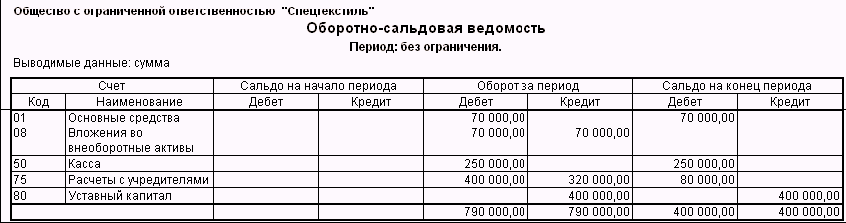
Чтобы выяснить, чьи вклады уставный капитал остались непогашенными, сформируем отчет «Оборотно-сальдовая ведомость» по счету 75.1:
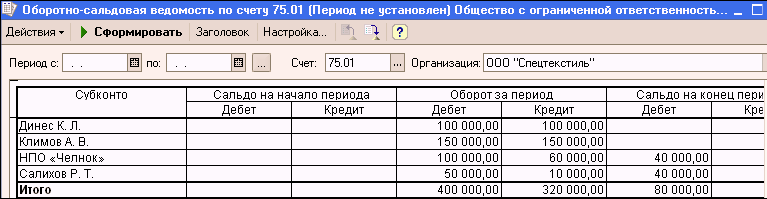
Из отчета видно, что частичная задолженность по вкладам в УК осталась у НПО «Челнок» (ткани на 40000 руб.) и Салихова Р.Т (денежный вклад на 40000 руб.).
Дайте ответы на следующие вопросы:
Какими способами отражаются факты хозяйственной деятельности предприятия в программе «1С: Бухгалтерия 8.0»?
Как осуществляется ручной ввод проводок?
Что собой представляют типовые операции и где их можно найти в программе «1С: Бухгалтерия 8.0»?
Оформить отчет
Лабораторная работа №8 Тема: Журналы документов.
Цель: Практически освоить вывод и редактирование конкретного журнала документов, ввод нового
документа и работу с ним. Поиск и отбор документов в журналах
Материально-техническое обеспечение:
Перечень материально-технического обеспечения включает в себя:
- лаборатория информационных систем и технологий;
- программное обеспечение " 1С: Бухгалтерия 8"
- доступ к сети Интернет (во время самостоятельной подготовки).
Ход работы
8.1. Поиск и отбор документов Поиск документов
В журнале документов можно осуществлять разные варианты поиска нужного документа:
● Быстрый поиск в списке может производиться по дате документа. При начале набора даты в колонке «Дата» под нижней строкой открывается специальное поле для ввода даты.
После окончания ввода даты нажмите кнопку
![]()
и в случае обнаружения курсор устанавливается в нужную ячейку журнала.
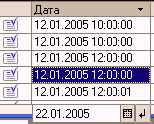
Если строк с указанной датой несколько, курсор устанавливается на первой найденной. Если список не отсортирован до дате, то для нахождения следующего документа с введенной датой нужно перейти на нижние строки и выполнить поиск заново.
● Поиск документа по номеру . В журнале следует выбрать меню «Действия – Поиск по номеру» или воспользоваться пиктограммой
![]()
На экране появится следующее диалоговое окно:

В поле «Номер документа» необходимо ввести номер, который необходимо найти. При открытии окна поиска в поле указывается номер текущего документа. Если флажок «Поиск по подстроке» установлен, то в поле «Номер документа» можно указать только часть номера. Поиск документов производится в диапазоне дат. По умолчанию, диапазон установлен в соответствии с периодом журнала или списка документов.
Окно запроса содержит список видов документов, которые включаются в текущий журнал или список. Над списком видов документов располагаются кнопки «Отметить все» и «Снять все отметки»
![]()
При их нажатии будут соответственно выделены все виды документов или снято выделение со всех видов документов. Для выполнения поиска следует нажать кнопку «Найти» . По окончании поиска найденные документы будут показаны в списке «Найдено» . По кнопке «Выбрать» в списке или журнале документов текущим документом становится выбранный документ, и окно поиска закрывается.
● Произвольный поиск . Позволяет осуществить поиск по любым значениям и в любом направлении. Чтобы начать поиск, следует выбрать пункт «Правка – Найти», либо воспользоваться кнопкой
![]()
общей панели инструментов программы. Форма диалога зависит от типа данных в колонке, для которой производится поиск.

Укажите информацию, которую необходимо найти.
Переключатель «Вперед – Назад – Везде » позволяет задать направление поиска.
Опция «По текущей колонке », если она включена, указывает, что поиск будет производиться только в текущей колонке табличной части – той, в которую установлен курсор. При выключенной опции поиск будет производиться во всех колонках слева направо.
Опция «Учитывать регистр », позволяет указать, будут ли различаться при поиске по строковому значению прописные и строчные буквы. Если эта опция включена, одинаковые прописные и строчные буквы будут считаться разными символами.
После выполнения всех необходимых установок для выполнения поиска следует нажать кнопку «Искать» .
Если значение, указанное в шаблоне поиска, найдено в списке, курсор будет установлен в ячейку с найденным значением. Если значение не найдено, будет выдано соответствующее сообщение.

Если искомых значений в списке несколько, то курсор устанавливается на первое встретившееся (в соответствии с направлением поиска) значение. Продолжить поиск с теми же установками можно через пункт «Правка – Найти следующий» или «Правка – Найти предыдущий» , либо используя кнопки
![]()
общей панели инструментов программы.
Кроме того, на общей панели инструментов существует специальное поле выбора для ввода строки поиска без вызова диалога поиска.
![]()
В нем также хранятся несколько предыдущих значений поиска, которые могут быть выбраны кнопкой
![]()
Для использования этого элемента следует ввести в него нужную строку и нажать клавишу ENTER или одну из кнопок поиска панели инструментов.
